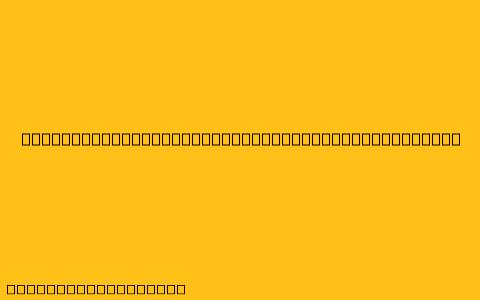Cara Menggunakan Spinner pada Android Studio
Spinner adalah sebuah kontrol UI Android yang memungkinkan pengguna untuk memilih satu item dari daftar yang telah ditentukan. Spinner sering digunakan untuk menampilkan daftar opsi, seperti pilihan negara, jenis kelamin, atau kategori.
Berikut langkah-langkah tentang cara menggunakan spinner pada Android Studio:
1. Menambahkan Spinner ke Layout
- Buka file layout Anda (biasanya dengan ekstensi
.xml) yang terletak di folderres/layout. - Tambahkan elemen
Spinnerke dalam layout Anda, seperti contoh berikut:
android:id: Ini adalah ID unik untuk spinner Anda. Gunakan ID ini untuk mengakses spinner dalam kode Anda.android:layout_widthdanandroid:layout_height: Ini mengatur ukuran spinner.android:entries: Ini mengacu pada array string yang berisi daftar item yang akan ditampilkan dalam spinner. Anda perlu mendefinisikan array string ini dalam filestrings.xmlAnda.
2. Mendefinisikan Array String
- Buka file
strings.xmlyang terletak di folderres/values. - Tambahkan array string baru yang akan digunakan sebagai item spinner, seperti ini:
- Item 1
- Item 2
- Item 3
3. Mengakses Spinner dalam Kode
- Buka file Java Anda yang terkait dengan layout Anda.
- Gunakan
findViewById()untuk mendapatkan referensi ke spinner. - Gunakan
setAdapter()untuk menetapkan adapter ke spinner. Adapter adalah objek yang mengikat data ke spinner. Anda dapat menggunakanArrayAdapteruntuk menampilkan daftar item string sederhana.
Spinner spinner = findViewById(R.id.spinner);
ArrayAdapter adapter = ArrayAdapter.createFromResource(this,
R.array.my_array, android.R.layout.simple_spinner_item);
adapter.setDropDownViewResource(android.R.layout.simple_spinner_dropdown_item);
spinner.setAdapter(adapter);
4. Menangani Peristiwa Pemilihan
- Gunakan
setOnItemSelectedListener()untuk menangani peristiwa ketika pengguna memilih item dari spinner. - Dalam metode
onItemSelected(), Anda dapat memperoleh item yang dipilih dan memprosesnya sesuai kebutuhan.
spinner.setOnItemSelectedListener(new AdapterView.OnItemSelectedListener() {
@Override
public void onItemSelected(AdapterView parent, View view, int position, long id) {
String item = parent.getItemAtPosition(position).toString();
// Proses item yang dipilih di sini
}
@Override
public void onNothingSelected(AdapterView parent) {
// Tidak ada yang dipilih
}
});
5. Menjalankan Aplikasi
- Jalankan aplikasi Anda untuk melihat spinner dalam tindakan. Pengguna dapat memilih item dari spinner, dan Anda dapat menangani peristiwa pemilihan sesuai kebutuhan.
Contoh Lengkap:
// MainActivity.java
package com.example.myapplication;
import androidx.appcompat.app.AppCompatActivity;
import android.os.Bundle;
import android.widget.AdapterView;
import android.widget.ArrayAdapter;
import android.widget.Spinner;
import android.widget.Toast;
public class MainActivity extends AppCompatActivity {
@Override
protected void onCreate(Bundle savedInstanceState) {
super.onCreate(savedInstanceState);
setContentView(R.layout.activity_main);
Spinner spinner = findViewById(R.id.spinner);
// Buat ArrayAdapter
ArrayAdapter adapter = ArrayAdapter.createFromResource(this,
R.array.my_array, android.R.layout.simple_spinner_item);
adapter.setDropDownViewResource(android.R.layout.simple_spinner_dropdown_item);
// Atur adapter ke spinner
spinner.setAdapter(adapter);
// Tangani peristiwa pemilihan
spinner.setOnItemSelectedListener(new AdapterView.OnItemSelectedListener() {
@Override
public void onItemSelected(AdapterView parent, View view, int position, long id) {
String item = parent.getItemAtPosition(position).toString();
Toast.makeText(MainActivity.this, "Anda memilih: " + item, Toast.LENGTH_SHORT).show();
}
@Override
public void onNothingSelected(AdapterView parent) {
// Tidak ada yang dipilih
}
});
}
}
// strings.xml
- Item 1
- Item 2
- Item 3
Tips Tambahan:
- Anda dapat menggunakan
SpinnerdenganArrayListatauCursorsebagai sumber data. - Untuk menambahkan ikon ke item spinner, gunakan
ArrayAdapteryang mengambil gambar sebagai argumen. - Gunakan
android:spinnerMode="dropdown"untuk membuat spinner sebagai dropdown menu.
Dengan memahami langkah-langkah ini, Anda sekarang dapat menambahkan dan menggunakan spinner di aplikasi Android Anda untuk meningkatkan interaksi pengguna dan membuat aplikasi Anda lebih interaktif.